「設定(Web版)」の[ファイル操作]→[プリントジョブの送信]でファイルを指定することで、プリンタードライバーを介さず直接プリントします。
お使いのコンピューター上のファイルだけでなく、同一ネットワークに接続された他のコンピューターのファイルなど、コンピューターからアクセスできるファイルであればプリントできます。
印刷できるファイルは、PDF※1、TIFF、JPEG、PCL、PS※1、PNG、DOCX※2、PPTX※2、XLSX※2ファイルで、pdf※1、tif、tiff、jpeg、jpg、jpe、jfif、pcl、ps※1、prn、png、docx※2、pptx※2、xlsx※2の拡張子がついたファイルです。PDF、PSファイルについては、本体がPostScriptに対応している必要があります。
暗号化PDFデータは、本体のジョブ状況表示のスプール画面からパスワードを入力してください。
「設定(Web版)」へのアクセス方法については、「設定モード(Web版)を表示する」を参照してください。
※1 BP-40C26/BP-40C36の場合、PS拡張キットが必要です。
※2 BP-40C26/BP-40C36/BP-50C45/BP-50C55/BP-50C65の場合、ダイレクトプリント拡張キットが必要です。
印刷の設定を行います。「ファイルの選択」で印刷したいファイルを選択し、設定が完了したあと、[印刷]をクリックします。
| 項目 | 説明 |
|---|---|
|
部数 |
印刷する部数を設定します。 |
|
用紙サイズ |
用紙サイズを設定します。 |
|
印刷の向き |
印刷の方向をたてまたはよこから選択します。 |
|
両面印刷 |
片面印刷かまたは両面印刷(よこ綴じ)、両面印刷(たて綴じ)を設定します。 |
|
仕上げ |
部単位で印刷する場合は、「部単位で印刷する」にチェックを入れます。 |
|
ステープル |
ステープルの設定を行います。 |
|
白黒で印刷 |
ファイルを白黒で印刷します。 |
|
仕切り挿入 |
仕切り用の用紙を挿入するときに使用します。部数毎の前または後ろに仕切りの用紙を挿入する場合は、それぞれの設定項目を有効にします。給紙トレイより使用する用紙が入ったトレイを選択します。 |
|
フィットページ |
ファイルを用紙サイズいっぱいに拡大して印刷します。 |
|
印刷対象 |
BP-60C26/BP-60C31/BP-60C36/BP-70C26/BP-70C45/BP-70C55/BP-70C65またはBP-40C26/BP-40C36/BP-50C45/BP-50C55/BP-50C65でダイレクトプリント拡張キット装着時、Excelファイルを印刷するときにシートを印刷するか、ブック全体を印刷するかを選択します。 |
|
排紙トレイ |
印刷用紙の排紙先のトレイを選択します。 |
|
自動一時保存 |
印刷データを本機の自動一時保存フォルダーに保存します。 |
|
光沢紙プリント |
印刷データを光沢紙で印刷する場合にチェックを入れます。 |
|
紙折り |
紙折りを設定します。 |
|
課金コード |
入力する課金コードにチェックを入れ、課金コードを入力します。 |
お使いのコンピューターから、本機のFTPサーバーにプリントしたいファイルをドラッグアンドドロップするだけでかんたんにプリントします。
FTPプリントをする
お使いのFTPクライアントアプリのサーバー名欄に本機のIPアドレスを入力し、本機に接続します。
本機のFTPサーバー内の「Ip」フォルダーの中に、プリントしたいファイルをアップロードすると、自動的にプリントを開始します。
本機にE-mailアカウントを登録することで、メールサーバーを定期的に確認し、受信メールに添付されたファイルをプリンタードライバーを介さず自動でプリントします。
E-mailプリントをする
お使いのコンピューターのE-mailソフトで、「宛先」を本機のメールアドレスに指定し、プリントするファイルを添付して送信します。
プリント部数やプリント形式は、メールのテキスト入力部に制御コマンドを入力して指定します。
制御コマンドを入力するときは、次の例のように「コマンド名=値」と入力します。
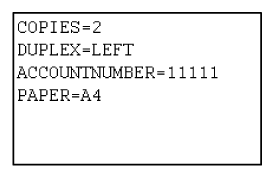
例として制御コマンドには次のものがあります。
| 機能 | コマンド名 | 値 |
|---|---|---|
|
部数 |
COPIES |
1~9999 |
|
ステープル※1 |
STAPLEOPTION |
NONE、ONE、TWO、SADDLE、STAPLELESS |
|
パンチ※2 |
PUNCH |
OFF、ON |
|
パンチ穴数 |
PUNCH-NUMBER |
TWO,THREE, FOUR, FOURWIDE |
|
部単位で印刷 |
COLLATE |
OFF、ON |
|
両面プリント |
DUPLEX |
TOP、LEFT、RIGHT, OFF |
|
部門番号※3 |
ACCOUNTNUMBER |
5~8桁の番号 |
|
ファイル形式※4 |
LANGUAGE |
PCL、PCLXL、POSTSCRIPT、PDF、TIFF、JPG |
|
用紙 |
PAPER |
使用できる用紙名(A4など) |
|
紙折り(サドル折り)※5 |
V-FOLD |
OFF、INSIDE、OUTSIDE |
|
紙折り (Z折り)※6 |
FOLD |
OFF、A3、A4、B4、8K、LEDGER、LEGAL、MXLEGAL、LETTER |
|
ドキュメントファイリング※7 |
FILE |
OFF、ON |
|
FOLDERNAME |
全角14文字(半角28文字)以内 |
|
|
自動一時保存※7 |
QUICKFILE |
OFF、ON |
|
排紙トレイ |
OUTTRAY |
CENTER、RIGHT、FINISHER、 TOPTRAY |
|
白黒で印刷する |
B/W PRINT |
OFF、ON |
|
フィットページ |
FITIMAGETOPAGE |
OFF、ON |
|
光沢紙プリント |
MEDIATYPE |
GLOSSY |
|
印刷範囲 |
PRINTPAGES |
例)1-2,5,9- |
|
印刷対象※8 |
ALLSHEETS |
OFF, ON |
※1 インナーフィニッシャー、フィニッシャー、フィニッシャー(大容量)、サドルフィニッシャーまたはサドルフィニッシャー(大容量)装着時のみ有効です。「STAPLELESS」はインナーフィニッシャー、フィニッシャー(大容量)、サドルフィニッシャー(大容量)装着時のみ有効で、針なしステープルできます。
※2 インナーフィニッシャー、フィニッシャー、フィニッシャー(大容量)、サドルフィニッシャーまたはサドルフィニッシャー(大容量)にパンチユニットを装着している場合のみ有効です。
※3 ユーザー番号方式以外で認証する場合は省略できます。
※4 BP-40C26/BP-40C36では、POSTSCRIPT、PDFファイルを印刷するには、PS拡張キットが必要です。
※5 サドルフィニッシャーまたはサドルフィニッシャー(大容量)装着時のみ有効です。
※6 紙折りユニット装着時のみ有効です。
※7 「ドキュメントファイリング」か「自動一時保存」のどちらか一方が「ON」の場合のみ有効です。両方「ON」に設定された場合は無効になります。
※8 BP-40C26/BP-40C36/BP-50C45/BP-50C55/BP-50C65では、ダイレクトプリント拡張キット装着時のみ
Qualcomm®DirectOffice™はQualcomm Technologies,Incの製品です。
Qualcomm®はQualcomm Incorporatedの米国および他の国々で登録された商標です。
DirectOffice™はCSR imaging US,LPのトレードマークであり、米国やその他の国における登録商標です。
Version 06a / bp70c65_usr_06a_ja
© SHARP CORPORATION